
Farming Simulator 22 ekrānuzņēmums no Steam
Giants Software šonedēļ laida klajā jaunāko Farming simulatoru, uzspridzinot Steam diagrammas. Tomēr, kad daudz virtuālo lauksaimnieku steidzās plānot ražu, audzēt mājlopus un pārvaldīt savus uzņēmumus, arvien vairāk spēlētāju ziņo, ka Farming Simulator 22 FPS samazinās viņu datorā . Ja atrodaties tajā pašā laivā, neuztraucieties. Jūs esat nokļuvis pareizajā lapā. Pēc šī raksta izlasīšanas jūs, iespējams, varēsit viegli novērst šo problēmu!
Izmēģiniet šos labojumus
Šeit ir saraksts ar labojumiem, kas ir atrisinājuši Farming Simulator 22 FPS kritumus citiem datoru atskaņotājiem. Jums tie visi nav jāizmēģina. Vienkārši strādājiet cauri sarakstam, līdz atrodat to, kas paveiks šo triku jūsu vietā.
- Palaidiet Driver Easy un noklikšķiniet uz Skenēt tagad pogu. Driver Easy pēc tam skenēs jūsu datoru un noteiks visus draiverus, kas radīs problēmas.

- Noklikšķiniet uz Atjaunināt pogu blakus atzīmētajam grafikas draiverim, lai automātiski lejupielādētu pareizo šī draivera versiju, pēc tam varat to manuāli instalēt (to var izdarīt, izmantojot BEZMAKSAS versiju).

Vai noklikšķiniet Atjaunot visu lai automātiski lejupielādētu un instalētu visu trūkstošo vai novecojušo draiveru pareizo versiju jūsu sistēmā.
(Tas prasa Pro versija kas tiek nodrošināts ar pilnu atbalstu un 30 dienu naudas atdošanas garantiju. Kad noklikšķināsit, jums tiks piedāvāts jaunināt Atjaunot visu .) - Kad draiveris ir atjaunināts, restartējiet datoru, lai izmaiņas stātos spēkā. The Pro versija Driver Easy komplektācijā pilns tehniskais atbalsts . Ja jums nepieciešama palīdzība, lūdzu, sazinieties ar Driver Easy atbalsta komandu pa .
- Tastatūrā nospiediet Windows logotipa taustiņu un R tajā pašā laikā, pēc tam ierakstiet powercfg.cpl un nospiediet Ievadiet .

- Uznirstošajā logā izvērsiet Slēpt papildu plānus un atlasiet Augsta veiktspēja .

- Iestatīt V-Sync uz Izslēgts
- Samaziniet izšķirtspējas mērogošanu līdz 80%, ja jūsu dators gandrīz neatbilst minimālajām sistēmas prasībām FS 22.
- Klikšķis Pārvaldīt 3D iestatījumus kreisajā pusē, pēc tam dodieties uz Programmas iestatījumi cilne. Iekš Izvēlieties programmu, ko pielāgot: daļa, pievienot Lauksaimniecības simulators 22 no programmu saraksta.
- Iekš Norādiet šīs programmas iestatījumus sadaļā, mainiet šādus iestatījumus:
Maksimālais kadru ātrums : iestatiet to uz kadru nomaiņas ātrumu, kas ir zemāks par monitora pašreizējo atsvaidzes intensitāti.
OpenGL renderēšanas GPU : iestatiet to savā Nvidia GPU
Enerģijas pārvaldība : Dodiet priekšroku maksimālai veiktspējai
Zema latentuma režīms : Ultra
Vertikālā sinhronizācija : Ātri
Tekstūras filtrēšana – kvalitāte : Performance - Klikšķis Pieteikties lai saglabātu izmaiņas.
- Atvērt AMD Radeon iestatījumi .
- Iet uz Spēles > Globālie iestatījumi . Pēc tam mainiet iestatījumus tāpat, kā redzams tālāk esošajā ekrānuzņēmumā.

- Palaist Tvaiks un dodieties uz savu BIBLIOTĒKA , pēc tam ar peles labo pogu noklikšķiniet uz Farming Simulator 22 spēles nosaukuma un noklikšķiniet uz Rekvizīti… .

- Iekš VISPĀRĪGI sadaļā Noņemiet atzīmi Iespējojiet Steam pārklājumu spēles laikā .

- Tastatūrā nospiediet Windows logotipa taustiņu un es tajā pašā laikā, lai atvērtu Windows iestatījumi . Klikšķis Spēles lai atvērtu Windows 10 spēļu iestatījumus.

- Klikšķis Uztver pa kreisi, tad izslēgt pārslēgšanas udner Fona ieraksts ja tas ir ieslēgts.

- Windows 10
Instalējiet jaunāko spēles ielāpu
Farming Simulator 22 izstrādātāji Giants Software izlaiž regulārus spēļu ielāpus, lai labotu kļūdas un uzlabotu spēļu veiktspēju. Iespējams, ka nesenais ielāps ir izraisījis spēles avārijas problēmu un ka ir nepieciešams jauns ielāps, lai to labotu.
Ja ielāps ir pieejams, Steam to atklās, un, palaižot spēli, jaunākais spēles ielāps tiks automātiski lejupielādēts un instalēts.
Palaidiet Farming Simulator 22, lai redzētu, vai FPS ir atgriezies normālā stāvoklī. Ja spēles FPS joprojām samazinās vai nav pieejams jauns spēles ielāps, pārejiet uz nākamo labojumu tālāk.
Atjauniniet grafikas draiveri
Ja ilgu laiku neesat atjauninājis grafikas draiveri, atjauniniet vai atkārtoti instalējiet draiveri, jo novecojis vai kļūdains grafikas draiveris var izraisīt Farming Simulator 22 FPS nolaišanas problēmu.
Grafikas draivera atjaunināšanai galvenokārt ir divas metodes:
manuāli - Lai atjauninātu grafikas draiveri uz jaunāko versiju, jums jāapmeklē ražotāja vietne, jālejupielādē precīzs draiveris un pēc tam tas manuāli jāinstalē.
Automātiski - Ja jums nav laika, pacietības vai datorprasmju, lai manuāli atjauninātu draiverus, varat to izdarīt automātiski, izmantojot Vienkāršs vadītājs .
Driver Easy automātiski atpazīs jūsu sistēmu un atradīs pareizos draiverus jūsu grafikas kartei un Windows versijai, kā arī lejupielādēs un instalēs tos pareizi:
Iestatiet datora enerģijas plānu, lai nodrošinātu augstu veiktspēju
Enerģijas plāns ir sistēmas un aparatūras iestatījumu kopa operētājsistēmā Windows OS. Tas ir paredzēts, lai pārvaldītu to, kā jūsu dators patērē un taupa enerģiju. Vispārīgi runājot, jo augstāka ir veiktspēja, jo vairāk enerģijas patērē jūsu dators.
Vairumā gadījumu datoru enerģijas plāns ir konfigurēts Līdzsvarots pēc noklusējuma, kas var ierobežot grafiskās kartes un CPU darbības jaudu. Operētājsistēmā Windows 10 vai Windows 11 varat pielāgot datora enerģijas plānu, kas ļauj palielināt veiktspēju.
Ja rodas veiktspējas problēmas, piemēram, FPS samazināšanās, mēģiniet modificēt datora enerģijas plānu, lai nodrošinātu vislabāko veiktspēju. Lūk, kā to izdarīt:
Palaidiet Farming Simulator 22 un pārbaudiet, vai jums ir labāks PFS. Ja Farming Simulator 22 FPS atkal nokrīt, izmēģiniet nākamo tālāk norādīto labojumu.
Optimizējiet spēles grafikas iestatījumus
Grafikas iestatījumu optimizēšana ir vēl viens labojums, kas var uzlabot spēles FPS, it īpaši, ja jūsu dators gandrīz neatbilst Farming Simulator 22 minimālajām sistēmas prasībām. Ja jums ir jaudīgs dators, vienkārši izlaidiet šo labojumu.
Parasti spēles PFS palielināsies pēc tam, kad pazemināsit šādus spēles grafikas iestatījumus:
Palaidiet spēli un dodieties uz Iespējas > Displeja iestatījumi pirmais:
Pēc tam nospiediet atstarpes taustiņš piekļūt Grafikas papildu iestatījumi . Pēc tam mainiet grafikas iestatījumus šādi:
Atkārtoti palaidiet Farming Simulator 22 pēc tam, kad esat mainījis spēles grafikas iestatījumus, lai pārbaudītu, vai tā FPS joprojām krītas, izmēģiniet nākamo labojumu tālāk.
Mainiet grafikas kartes iestatījumus
Grafikas kartes iestatījumu pielāgošana Nvidia vai AMD vadības panelī var arī uzlabot spēles FPS. Ja nemainījāt grafiskās kartes iestatījumus, izmēģiniet to.
Nvidia lietotājiem , veiciet tālāk norādītās darbības.
AMD lietotājiem , veiciet tālāk norādītās darbības.
Palaidiet Farming Simulator 22 un pārbaudiet, vai spēlē FPS palielinās. Ja nē, pārejiet uz nākamo labojumu tālāk.
Atspējot pārklājumus
Pēc daudzu datoru spēlētāju domām, pārklājumi dažkārt var traucēt FS 22 darbību un pat radīt veiktspējas un saderības problēmas. Ja iepriekš minētie labojumi nedeva acīmredzamu FPS palielinājumu, pirms spēles spēlēšanas varat mēģināt atspējot spēles pārklājumu.
Ir daudzas lietotnes, kas nodrošina pārklājuma funkcijas. Šeit es ņemšu Steam pārklājumu kā piemēru, lai parādītu, kā Steam izslēgt spēles pārklājumu:
Ja izmantojat citas lietotnes ar pārklājuma funkcijām, piemēram, Discord, Nvidia GeForce Experience, Twitch utt., pirms spēles restartēšanas pārliecinieties, vai esat atspējojis spēles pārklājumu šajās lietotnēs.
Pēc tam, kad esat atspējojis visus spēles pārklājumus, vēlreiz palaidiet Farming Simulator 22 un pārbaudiet, vai spēles FPS uzlabojas. Ja šī problēma joprojām pastāv, izmēģiniet nākamo tālāk norādīto labojumu.
Atspējot fona ierakstīšanu un Xbox spēļu joslu
Fona ierakstīšana un Xbox spēļu joslas funkcija operētājsistēmā Windows 10 ir ērta tiem, kam patīk koplietot spēļu spilgtākos videoklipus. Tomēr, kad tie ir iespējoti, tie pastāvīgi darbosies fonā, iztērējot daudz resursu.
Ja esat iespējojis ierakstīšanu fonā un Xbox spēļu joslu un jūs ciešat no spēles FPS kritumiem, mēģiniet tos atspējot. Lūk, kā to izdarīt:
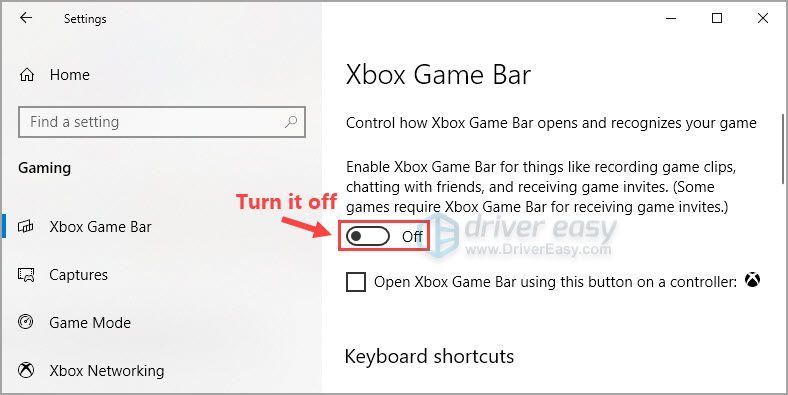
Palaidiet Farming Simulator 22, lai redzētu, ka varat to atskaņot nevainojami.
Cerams, ka viens no rakstā norādītajiem labojumiem palīdzēja novērst FPS nomešanas problēmu programmā Farming Simulator 22. Ja jums ir kādi jautājumi vai ieteikumi par šo problēmu, lūdzu, atstājiet mums tālāk komentāru. Paldies, ka izlasījāt!










![[ATRISINĀTS] Discord balss tērzēšana nedarbojas](https://letmeknow.ch/img/knowledge/07/discord-voice-chat-not-working.png)




![[Labots] Logitech G935 mikrofons nedarbojas operētājsistēmā Windows](https://letmeknow.ch/img/knowledge-base/D2/fixed-logitech-g935-mic-not-working-on-windows-1.png)